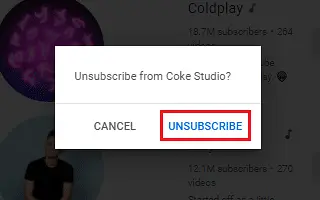Kuten monet YouTube-sisällöntuottajat sanovat, kanavatilaukset ovat täysin ilmaisia. Yksinkertainen. Napsauta tai napauta päästäksesi seuraajaksi.
Meillä on kuitenkin niin paljon aikaa, ja lopulta tilaamme paljon kanavia samalla, kun nautimme kourallisesta sisällöstä. On kätevää lopettaa tilaus tuolloin, mutta jos sinulla on paljon tilauksia, tämä voi olla hieman tylsää.
Alla kerromme, kuinka voit peruuttaa YouTuben joukkotilauksen. Jatka vierittämistä tarkistaaksesi sen.
YouTuben Android-version joukkotilauksen peruuttaminen
Kummallista kyllä, YouTube Androidille on nopeampi joukkotilausten peruuttamisessa kuin pöytätietokoneversio. Kaikkien kanavien tilausta ei kuitenkaan voi peruuttaa yhdellä napautuksella, käyttäjän on valittava erikseen kaikki luettelosta kanavat.
Androidin YouTubessa on monia ei-intuitiivisia osia, jotka vaativat vähän työtä. Tilausten hallinta ei ole rehellisesti sanottuna erityisen ongelmallista. Haluan paremman yleiskatsauksen kanavista, jotka ovat tällä hetkellä tiukasti listalla, koska käyttäjän on pyyhkäistävä alaspäin.
Jotain Google Kuvien pikkukuvia tulee mieleen. Näin käyttäjät voivat saada paremman yleiskuvan seuraamistaan kanavista. Tämä helpottaa tilauksesi peruuttamista.
Mutta mitä se on, pysyn tässä luettelossa toistaiseksi. Joten mikä on helpoin tapa peruuttaa joukkotilaus YouTube for Android -sovelluksessa? Vaihda tilauksen peruutusvaihtoehto Järjestelmänvalvojan tilaukset -valikossa.
Voit peruuttaa YouTube-kanavan tilauksen nopeasti seuraavasti:
- Avaa YouTube Androidille .
- Napauta alareunassa olevaa Tilaukset-välilehteä .
- Napauta Hallinnoi . Sinun pitäisi nähdä luettelo kaikista seuraamistasi kanavista.
- Nyt sinun tarvitsee vain pyyhkäistä korttia oikealta vasemmalle jokaisen kanavan kohdalla, jonka tilauksen haluat peruuttaa . Sinun pitäisi nähdä punainen tilauksen peruutuspainike .
- Aloita ylhäältä ja napauta jokaisen kanavan vieressä olevaa tilauksen peruutuspainiketta.
Voit myös palauttaa tilauksesi napsauttamalla alareunassa olevaa Kumoa-painiketta. Tai etsi kanava ja tilaa uudelleen. Se on nopein tapa tällä hetkellä.
Yllä tarkastelimme, kuinka voit peruuttaa useita tilauksia YouTubessa. Toivomme, että nämä tiedot ovat auttaneet sinua ratkaisemaan ongelman.